X
这篇文章由我们训练有素的编辑和研究团队共同创作,他们对文章的准确性和全面性进行了验证。
wikiHow的内容管理团队会严密监督编辑人员的工作,确保每篇文章都符合我们的高质量标准要求。
这篇文章已经被读过26,378次。
PDF文件是最受欢迎的文档格式之一,它不仅能在任何设备上直接打开,还能保留文档原始的内容和格式。安卓设备并没有预安装任何默认的PDF浏览器。如果你想在安卓手机或平板上查看PDF文件,那就必须先下载一个PDF阅读器。你可以考虑从谷歌商店里下载安装免费版的PDF阅读器。
步骤
部分 1
部分 1 的 3:
安装PDF阅读器
部分 2
部分 2 的 3:
用浏览器查看和下载PDF文件
-
直接用谷歌浏览器加载文件。点击PDF文件的链接。如果你的设备上安装了谷歌硬盘或谷歌PDF浏览器,那么就会直接在谷歌PDF浏览器中打开文件。
- 对于网络上的链接文件来说,会直接用谷歌浏览器打开链接,而不是安装的其他PDF阅读器。对于已经下载的文件或邮件附件里的文件来说,你可以从已安装程序的列表里挑选一个阅读器来打开文件。
- 除非你手动下载PDF文件,否则文件不会自动保存到下载应用程序中。要手动下载文件,你可以点击右侧的菜单按钮(图标是三个圆点),选择保存文件。[8]
-
下载PDF文件。如果没有安装谷歌硬盘,你必须将文件下载保存到下载应用程序中。点击PDF文件链接,将文件下载到安卓设备上。
- 下载应用程序是安卓设备默认的文件管理器。
- 当你打开邮件中的PDF附件时,你的设备并不会自动下载文件,它会尝试使用PDF阅读器来打开文件。
-
打开应用抽屉。打开程序抽屉后,你能浏览安装在设备上的所有应用程序。程序抽屉的图标是一个带有6个或12个白色方块的网格。在移动设备上,这个图标位于屏幕底部的程序坞中。在安卓平板上,它可能位于屏幕的右上角。[9]
-
打开下载应用程序。下载应用程序是安卓默认的文件管理程序。这个预安装程序管理着所有下载好的内容,包括PDF文件。
- 它的图标是一个蓝色的圆圈,里面有一个白色的、向下指的箭头,上面清楚地标记了“下载”字样。[10]
- 除了使用下载应用程序,你还可以安装和使用文件管理器程序。
-
点击你想要查看的PDF文件。打开PDF文件会自动打开你安装的PDF阅读器。程序打开后会加载文件,接着就能看到PDF文件里的内容了。[11]
- 如果你安装了多个可以查看PDF文件的程序,那么系统会提示你挑选一个程序来打开文件。
广告
小提示
- 如果你不满意默认的PDF阅读器,可以把它换成其它程序。依次选择“设置” > “应用程序” > “所有程序”。点击默认的PDF浏览器,然后点击“清除默认设置”。当你下一次打开PDF文件时,系统就会重新提示你选择一个PDF阅读器或浏览器。
广告
参考
- ↑ https://www.youtube.com/watch?v=4OVlxJiJDy8
- ↑ http://www.beginandroid.com/homescreen.shtml
- ↑ https://www.youtube.com/watch?v=4OVlxJiJDy8
- ↑ https://www.youtube.com/watch?v=4OVlxJiJDy8
- ↑ http://www.androidauthority.com/vsco-photography-app-update-android-ios-696245/
- ↑ https://www.youtube.com/watch?v=4OVlxJiJDy8
- ↑ https://www.youtube.com/watch?v=4OVlxJiJDy8
- ↑ http://www.androidpolice.com/2016/02/21/psa-google-drive-can-now-open-pdf-files-directly-without-downloading-them-first/
- ↑ https://www.youtube.com/watch?v=RmhZNS2Wr8k
关于本wikiHow
广告
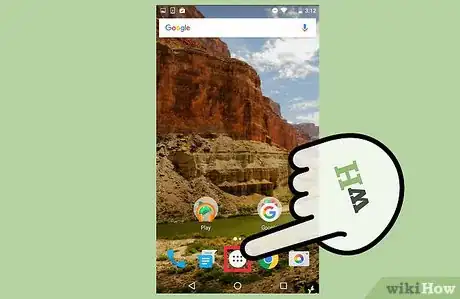
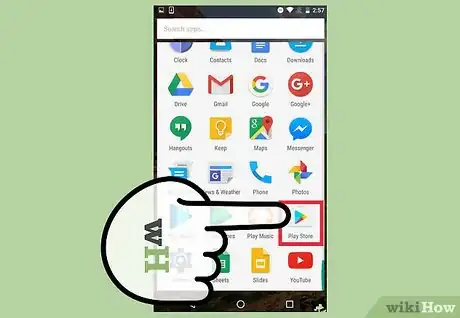
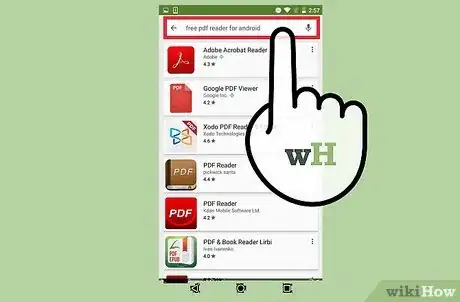
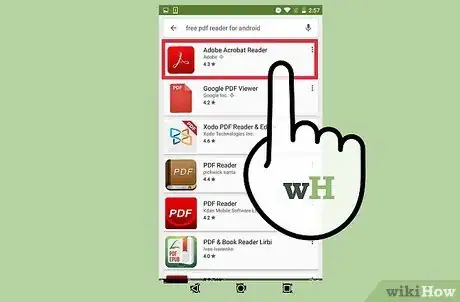
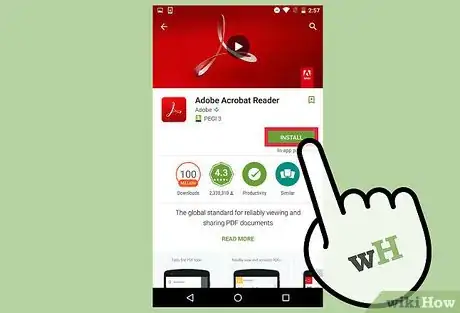
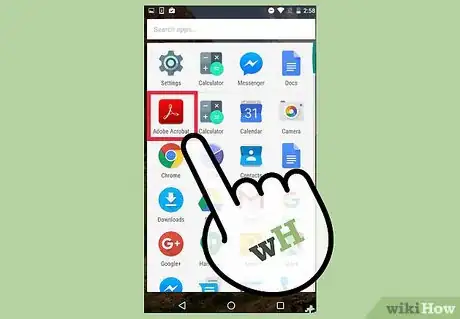
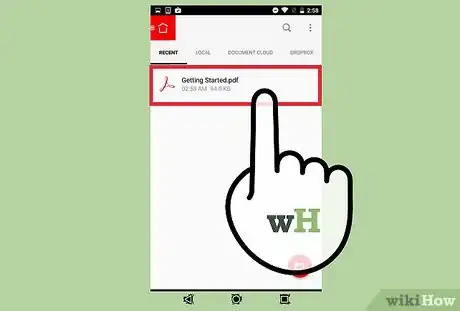
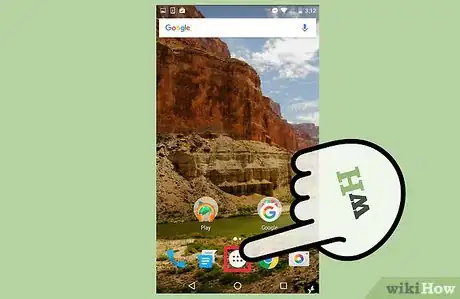
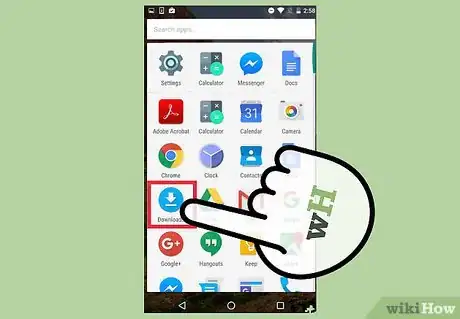
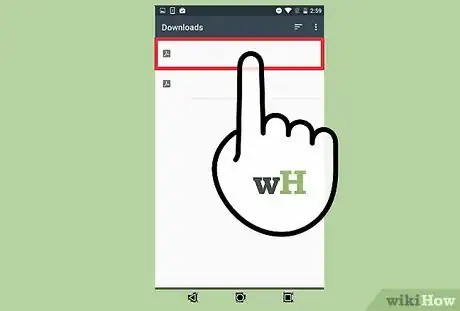
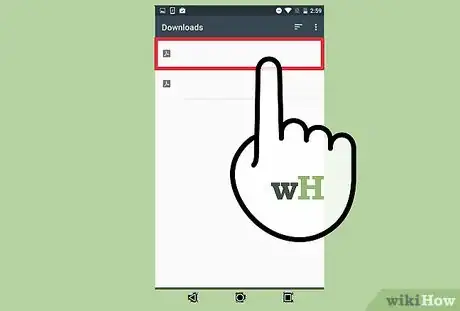
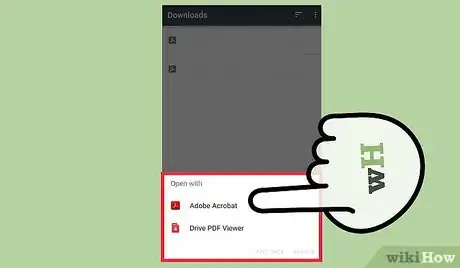
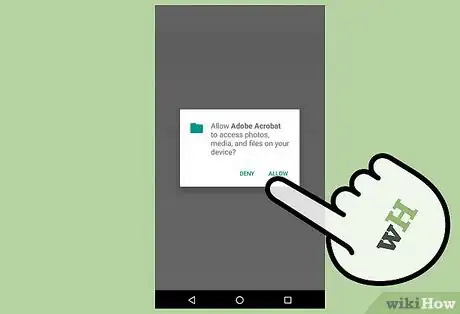
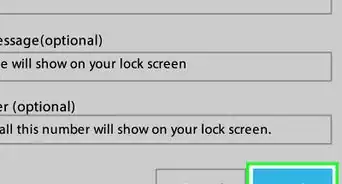
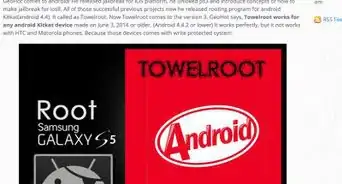
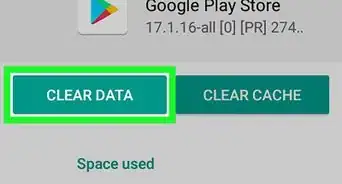
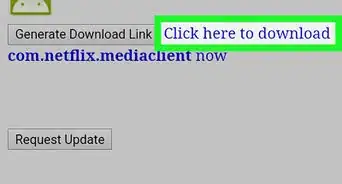
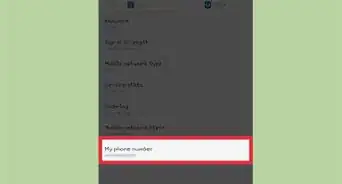
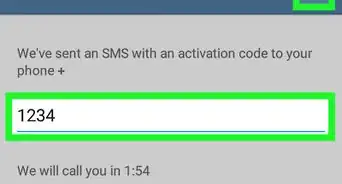
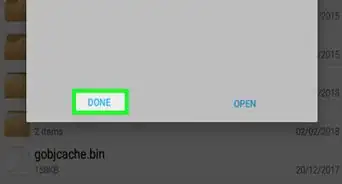
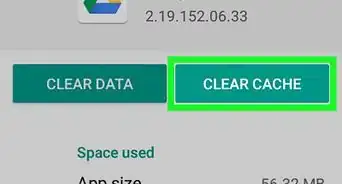
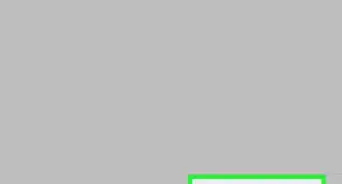
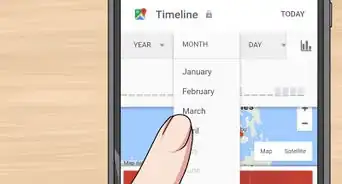
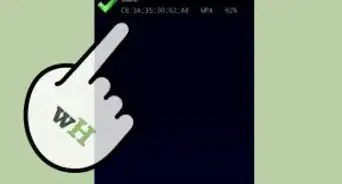
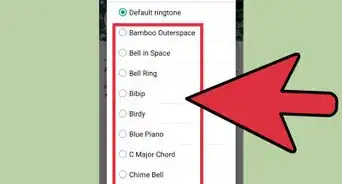
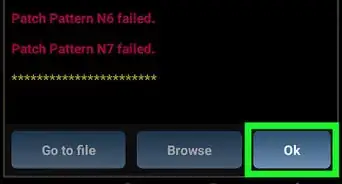
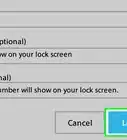
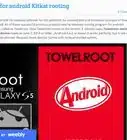
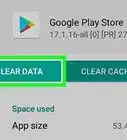
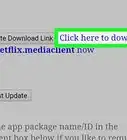
wikiHow的内容管理团队会严密监督编辑人员的工作,确保每篇文章都符合我们的高质量标准要求。 这篇文章已经被读过26,378次。